Содержание.
1. WordPad……………………………………………2
2. Программа WordPad……………………………...2
3. Технология работы………………………………4
4. Типы файлов, используемые редактором WordPad……………………………………………6
5. Список используемой литературы……….……8
WordPad.
WordPad представляет собой текстовый редактор для работы с небольшими документами. Он допускает несложное форматирования абзацев, а также использование различных шрифтов и начертаний.
Текстовый редактор WordPad входит в базовый состав Windows 95,98.Запуск происходит с использованием главного меню: (Пуск ®Программы ®Стандартные ®Текстовый редактор WordPad.
Текстовый редактор WordPad реализует основные функции текстового редактора. Поддерживает технологию вставки объектов из других приложений Windows 95,98. Выпускает файлы в формате Word.
Стандартная программа WordPad на деле является очень упрощенной версией профессионального текстового процессора Word, выпускаемого компанией Microsoft.
Microsoft Word - самый популярный на рынке программных продуктов текстовый процессор для Windows. Word предоставляет невиданные ранее возможности обработки текстов с помощью множества инструментов, что значительно облегчает выполнение форматирования. Последняя версия программы носит название Word 97, но в эксплуатации находятся также версии Word 95 и еще более ранняя версия Word 6.0.
Программа WordPad.
Текстовый редактор WordPad предоставляет возможности создания несложных форматированных текстов и является упрощенным вариантом профессионального редактора Word. Редактор WordPad запускается из основного меню Пуск выбором команды Программы – Стандартные - Текстовый редактор WordPad. Пользовательский интерфейс WordPad является стандартным для Windows-приложений и включает в себя строку меню, стандартную панель инструментов, панель инструментов для форматирования текста, размерную линейку и строку состояния.
Важнейшие из команд редактора продублированы пиктограммами инструментальных панелей. Например:
· пиктограмма в виде чистого листа означает команду Создать для создания нового пустого документа
· пиктограмма в виде открывающейся папки означает команду Открыть для активизации существующего документа
· пиктограмма в виде дискеты означает запись документа в дисковый файл (Сохранить)
· пиктограмма в виде ножниц – вырезание отмеченного фрагмента текста
· пиктограмма в виде бинокля – поиск заданного фрагмента текста
Совершенно очевидно назначение пиктограмм с разными стилями букв и разным видом выравнивания текстов – по правой кромке, по середине и по левой кромке.
Запустить WordPad можно из главного меню [Programs/Accessories]
WordPad представляет собой текстовый редактор для работы с небольшими документами. Он допускает несложное форматирования абзацев, а также использование различных шрифтов и начертаний.
Узнать о редакторе WordPad больше позволяет меню "?".
Использование справки текстового редактора WordPad подразделяется на следующие пункты:
Работа с документами
· Создание нового документа
· Сохранение измененного документа
· Открытие документа
Настройка окна WordPad· Отображение панели инструментов
· Отображение панели форматирования
· Отображение линейки
· Отображение строки состояния
Работа с текстом
· Копирование данных из одного документа в другой
· Перемещение данных из одного документа в другой
· Отмена последнего действия
· Удаление текста
· Поиск текста
· Поиск и замена текста
· Вставка текущей даты и времени
Форматирование текста· Изменение режима переноса текста
· Создание маркированного списка
· Изменение шрифта
· Формат абзаца
· Табуляция
Печать· Печать документа
· Предварительный просмотр документа
· Задание полей страницы
· Смена принтера и изменение макета страницы
· Ошибки при печати
Установка связей с другими документами
· Изменение связанных объектов
· Внедрение или связывание объекта
· Копирование данных в другой документ
· Перемещение данных в другой документ
· Связывание данных с другим документом
Программа WordPad позволяет задавать параметры страниц, форматировать текст, выравнивать абзацы, копировать и вставлять текст, осуществлять его поиск и др. Многие из этих приемов пригодятся вам в дальнейшем при работе с мощными текстовыми процессорами, однако имейте в виду, что WordPad не обладает многими средствами, которые обеспечивают такие современные программы, как Word-97 for Windows и Word Perfect-8. Тем не менее, для написания писем, заметок, объединения разнородной информации (текст и графика) WordPad вполне приемлем.
С помощью WordPad вы можете выполнять следующие действия:
устанавливать макет страницы документа и такие его параметры, как размер бумаги и поля страницы; вводить, править и удалять текст наряду с его копированием или перемещением с одного места на другое; изменять параметры шрифта (гарнитуру, размер, начертание, цвет), устанавливать требуемые параметры абзаца (выключку, интерлиньяж); отыскивать символы, слова, предложения в предварительно введенном тексте и заменять их новыми; создавать комбинированные документы, содержащие текст, графику, числовые данные электронных таблиц и диаграмм и даже звуковую информацию.Технология работы.
1. Запуск программы WordPad осуществляется из Главного меню по команде: Программы, Стандартные, редактор Wordpad или предварительно созданным на Рабочем столе ярлыком.
2. Для создания нового документа:
выберите команду Файл, Создать; выберите тип файла, который следует создать, а затем начните ввод текста.3. Для того чтобы установить размер бумаги и полей, выполните команду Файл, Макет страницы.
4. Установить параметры шрифта можно при помощи:
команды Формат, Шрифт; кнопок Панели форматирования; контекстного меню.5. Для форматирования заголовков выделите их последовательно. Установите заданные параметры форматирования при помощи:
команд Формат, Шрифт, Абзац; кнопок Панели форматирования; контекстного меню.6.Для выравнивания абзацев последовательно их выделите. Установите заданные параметры форматирования при помощи:
команд Формат, Абзац; кнопок Панелиформатирования; контекстного меню.7. Установите позиции табуляции с помощью линейки. Для этого укажите нужное место на линейке и при нажатой левой кнопке мыши перетащите движок в нужную позицию или удалите за пределы линейки.
8. Для сохранения документа выполните команду Файл, Сохранить. Для сохранения существующего документа под другим именем выберите команду Файл, Сохранить как, а затем введите новое имя в поле «Имя файла».
9. См. п. 2 и 3.
10. Для вызова таблицы символов:
используйте команду Программы, Стандартные, Таблица символов,
в поле <Шрифт> установите заданную гарнитуру шрифта; щелкните левой кнопкой мыши по нужному символу и по кнопке <Выбрать>; щелкните по кнопке <Копировать> и закройте окно <Таблица символов>; вставьте символ из буфера в документ командой Правка, Вставить или при помощи контекстного меню.11. См. п. 8.
12. Для помещения в документ рисунка или другого объекта воспользуйтесь командой Вставка, Объект. Для этого:
в поле <Тип объекта>,выберите заданный объект; установите флажок Создать новый и щелкните по кнопке ОК; при помощи Панели инструментов рисования выполните заданный рисунок; вернитесь в документ, щелкнув левой кнопкой мыши по свободному полю. Типы файлов, используемые редактором WordPad.WordPad может работать с файлами следующих четырех типов:
· Текст (text). Этот тип файла содержит только печатаемые буквенно-числовые символы, включая знаки и символы пунктуации. Такие файлы называются также ASCII-файлами. Они не содержат никакого абзацного или символьного форматирования. WordPad может читать и сохранять файлы в этом формате.
· Файл Word (Word). Этот тип файлов используется для хранения документов в формате редактора Word. WordPad может открывать документы, созданные с использованием любой из версий Word для Windows, a сохранять - только в формате Word 6. Однако при импортировании в WordPad файлов, созданных редактором Word для Windows, возможна потеря части форматирования, например расположения текста в несколько колонок. Теряются также шаблоны документов.
· Файл Write (Write). Write - текстовый редактор - входил в состав Windows 3.х. Можно открыть в WordPad документы, которые были созданы этим редактором, но сохранить файлы в формате Write нельзя.
· Файл RTF (Rich text Format). Формат RTF является стандартным форматом для сохранения текстовых документов с символьным и абзацным форматированием. Формат RTF можно использовать для передачи файлов между различными текстовыми редакторами. Вы можете, например, создать документ, используя программу Word Perfect, и сохранить его как файл типа RTF, затем открыть его и работать с ним, используя WordPad. WordPad может читать и сохранять документы в формате RTF.
Подобно большинству прикладных программ для Windows WordPad поддерживает работу с буфером обмена. Можно скопировать в WordPad текст и графику из других прикладных программ. Можно также выбрать команды "Вставка" (Insert), "Объект" (Object) для вставки объектов типа OLE, таких как электронные таблицы, в документ WordPad.
Список использованной литературы.
1. Word 97 для Windows-Д.Гукин.
2. Windows 95-Э.Ратбон.
3. Справка WordPad.
Похожие работы
... цифровой подписью, вы подтвердите, что его содержимое с момента публикации не было изменено, и позволите другим пользователям убедиться в этом. Новая функция связывания данных в Office Word 2007 предоставляет возможность динамического отображения сведений, хранящихся в информационных системах. Использование новых форматов Word XML позволяет легко обновлять хранилище данных в формате XML, ...
... и левый – отвечают за отступ основного текста от границ страницы, а верхний бегунок – за абзацный отступ. Глава 2.Эффективность использования методики изучения текстовых процессоров в основной школе 2.1 Диагностика уровня изучения текстовых процессоров в основной школе C целью диагностики уровня изучения текстовых процессоров в основной школе мы обратились за помощью в общеобразовательную ...
... (Grad), но только в десятичной системе счисления. Связь калькулятора с другими программами Посредством буфера промежуточного хранения Windows и стандартный, и инженерный калькулятор могут обмениваться данными с другими прикладными программами. Чтобы передать цифровые данные из калькулятора, нужно воспользоваться командой Копировать меню Правка, а чтобы принять их - командой Вставить. Если ...
... подробно с приемами рисования, назначением и возможностями отдельных инструментов графического редактора можно ознакомиться с помощью справочной подсистемы программы Paint. Список литературы Безруков Н.Н. "Классификация компьютерных вирусов и методы защиты от них". Москва, СП "ICE", 1995 Волков В.И. «Понятный самоучитель работы в Windows». Издательский дом «Питер», С-Пб. 2001 Денисов Т.В. " ...
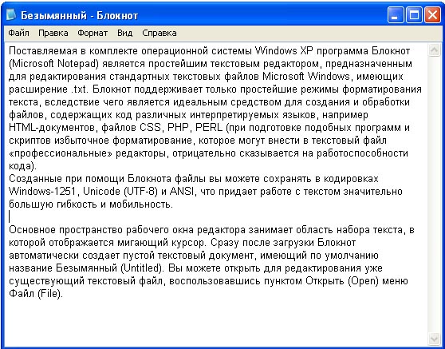
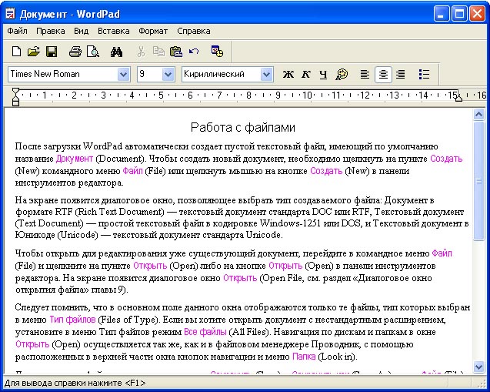

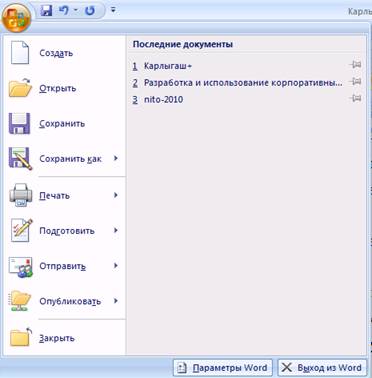
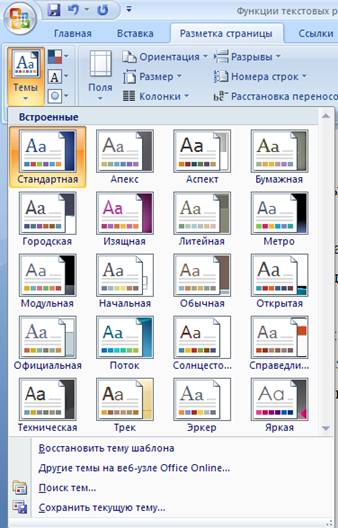
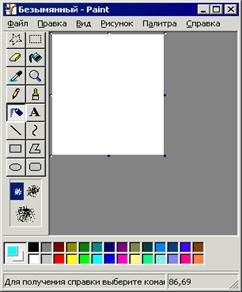

0 комментариев